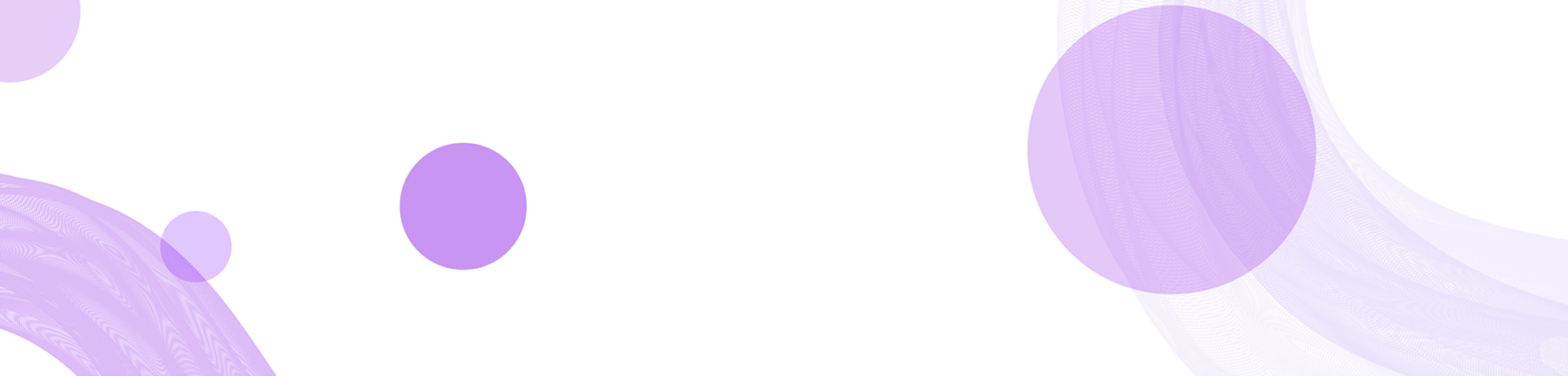如何解决谷歌浏览器无法打开Metamask的问题
为什么谷歌浏览器无法打开Metamask?
在探讨如何解决谷歌浏览器无法打开Metamask的问题之前,让我们先了解一下可能导致此问题的原因。首先,谷歌浏览器可能需要更新到最新版本才能与最新的Metamask版本兼容。其次,可能存在其他插件或扩展与Metamask产生冲突。另外,有时候网络连接不稳定也可能是导致Metamask无法打开的原因之一。
如何更新谷歌浏览器与Metamask?
若谷歌浏览器需要更新与Metamask兼容,您可以按照以下步骤进行操作:
1. 打开谷歌浏览器并点击右上角的菜单图标。
2. 在下拉菜单中选择“帮助”。
3. 在弹出的子菜单中选择“关于谷歌浏览器”。
4. 在新打开的标签页中,浏览器将自动检查更新并显示当前是否为最新版本。
5. 如果有可用的更新,点击“更新”按钮并等待浏览器完成更新。
6. 重启谷歌浏览器后再次尝试打开Metamask。
如何处理与Metamask冲突的其他插件或扩展?
如果谷歌浏览器中存在与Metamask冲突的其他插件或扩展,您可以尝试以下解决方案:
1. 打开谷歌浏览器并点击右上角的菜单图标。
2. 在下拉菜单中选择“更多工具”。
3. 在子菜单中选择“扩展程序”。
4. 在扩展程序页面中,找到可能与Metamask冲突的插件或扩展。
5. 禁用或删除冲突的插件或扩展。
6. 重新启动谷歌浏览器后再尝试打开Metamask。
如何解决由于网络连接问题引起的Metamask无法打开的情况?
如果您遇到网络连接不稳定导致Metamask无法打开的问题,您可以尝试以下解决方案:
1. 检查您的网络连接是否正常。您可以尝试连接其他网站或应用程序来确认网络连接是否稳定。
2. 如果您使用的是Wi-Fi连接,请尝试使用有线连接来排除Wi-Fi连接问题。
3. 重启您的路由器或调制解调器来刷新网络连接。
4. 确保您的防火墙或安全软件没有阻止Metamask的访问。
5. 重启谷歌浏览器后再次尝试打开Metamask。
是否可以考虑重新安装谷歌浏览器和Metamask?
如果您尝试了以上的解决方案仍然无法解决问题,您可以考虑重新安装谷歌浏览器和Metamask。
1. 首先,备份您的谷歌浏览器中的所有书签、扩展和设置。
2. 卸载谷歌浏览器和Metamask。
3. 下载最新版本的谷歌浏览器并按照安装程序的指示进行安装。
4. 安装Metamask插件并按照设置向导完成配置。
5. 重新启动谷歌浏览器后再次尝试打开Metamask。
通过以上解决方案,您应该能够解决谷歌浏览器无法打开Metamask的问题。如果问题仍然存在,您可能需要寻求更进一步的技术支持来解决该问题。 可能相关的 1. 如何确保我的谷歌浏览器和Metamask是最新版本? 2. Metamask和其他加密货币钱包之间有何区别? 3. 我该如何保护我的Metamask账户安全? 4. 为什么我的Metamask无法连接到区块链网络? 5. Metamask是否支持所有的加密货币?